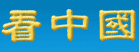發表時間: 2007-01-30 02:29:01作者:
電腦不夠快,卻又沒預算升級換電腦嗎?告訴你讓Windows操作更快的必殺密技!
要讓電腦操作起來更快更有效率,除了購買最快速的電腦,
採用最高級的組件之外,其實還有一些不花錢也能加速電腦操作的密技哦!
其中最方便 的技巧,就是活用各種Windows快速鍵。
仔細看看你的鍵盤,在CTRL鍵和ALT鍵之間,有個你平常也許很少用的按鍵。
這個按鍵上有個Windows的標誌,因此就稱為「Windows鍵」。你也許知道按下Windows鍵,就會像用滑鼠按下「開始」一般出現開始功能表;但你可能不知道,Windows鍵和其它按鍵所組成的組合鍵,還有許多快速又實用的功能哦!
舉個例子來說,你可能很習慣用「檔案總管」或「我的電腦」來管理電腦中的檔案。
一般我們開啟「我的電腦」或「檔案總管」都需要動到滑鼠,得花上好幾個動作,才能打開「我的電腦」或「檔案總管」。如果同時按下「Windows鍵」和「E」鍵,就可以立即開啟「檔案總管」,一個動作立刻完成,手還不必離開鍵盤哦!
再舉個例子,想用Windows提供的搜尋功能找電腦中的檔案,一般都要移動滑鼠,按下開始鍵後再點選「搜尋」;
但你也可以用「Windows」鍵+「F」鍵,一下子就可以叫出搜尋視窗,方便吧!
看到了嗎?活用Windows鍵,確實可以替你省下不少時間。以下列出的是
所有的Windows鍵快速功能,不妨把它印出來放在電腦旁邊做為參考,很快你的
電腦操作效率就會高人一等啦!
Windows組合鍵 功 能
單獨按下顯示或隱藏 [開始] 功能表。
+Break 顯示 [系統內容] 對話方塊。
+D 顯示桌面。
+M 最小化所有的視窗。
+Shift+M 還原最小化的視窗。
+E 開啟 [我的電腦]。
+F 搜尋檔案或資料夾。
+Ctrl+ F 搜尋電腦。
+F1 顯示 Windows [說明]。
+R 開啟 [執行] 對話方塊。
+U 開啟 [公用程式管理員]。
+L 切換使用者(Windows XP新功能﹞
要讓電腦操作起來更快更有效率,除了購買最快速的電腦,
採用最高級的組件之外,其實還有一些不花錢也能加速電腦操作的密技哦!
其中最方便 的技巧,就是活用各種Windows快速鍵。
仔細看看你的鍵盤,在CTRL鍵和ALT鍵之間,有個你平常也許很少用的按鍵。
這個按鍵上有個Windows的標誌,因此就稱為「Windows鍵」。你也許知道按下Windows鍵,就會像用滑鼠按下「開始」一般出現開始功能表;但你可能不知道,Windows鍵和其它按鍵所組成的組合鍵,還有許多快速又實用的功能哦!
舉個例子來說,你可能很習慣用「檔案總管」或「我的電腦」來管理電腦中的檔案。
一般我們開啟「我的電腦」或「檔案總管」都需要動到滑鼠,得花上好幾個動作,才能打開「我的電腦」或「檔案總管」。如果同時按下「Windows鍵」和「E」鍵,就可以立即開啟「檔案總管」,一個動作立刻完成,手還不必離開鍵盤哦!
再舉個例子,想用Windows提供的搜尋功能找電腦中的檔案,一般都要移動滑鼠,按下開始鍵後再點選「搜尋」;
但你也可以用「Windows」鍵+「F」鍵,一下子就可以叫出搜尋視窗,方便吧!
看到了嗎?活用Windows鍵,確實可以替你省下不少時間。以下列出的是
所有的Windows鍵快速功能,不妨把它印出來放在電腦旁邊做為參考,很快你的
電腦操作效率就會高人一等啦!
Windows組合鍵 功 能
單獨按下顯示或隱藏 [開始] 功能表。
+Break 顯示 [系統內容] 對話方塊。
+D 顯示桌面。
+M 最小化所有的視窗。
+Shift+M 還原最小化的視窗。
+E 開啟 [我的電腦]。
+F 搜尋檔案或資料夾。
+Ctrl+ F 搜尋電腦。
+F1 顯示 Windows [說明]。
+R 開啟 [執行] 對話方塊。
+U 開啟 [公用程式管理員]。
+L 切換使用者(Windows XP新功能﹞